
Uruskan pustaka anda dalam app Apple TV pada Mac
Pustaka dalam app Apple TV menyertakan pembelian dan sewaan anda yang disusun mengikut kategori, serta senarai main yang anda telah cipta dan video rumah yang anda tambah ke pustaka anda secara manual.
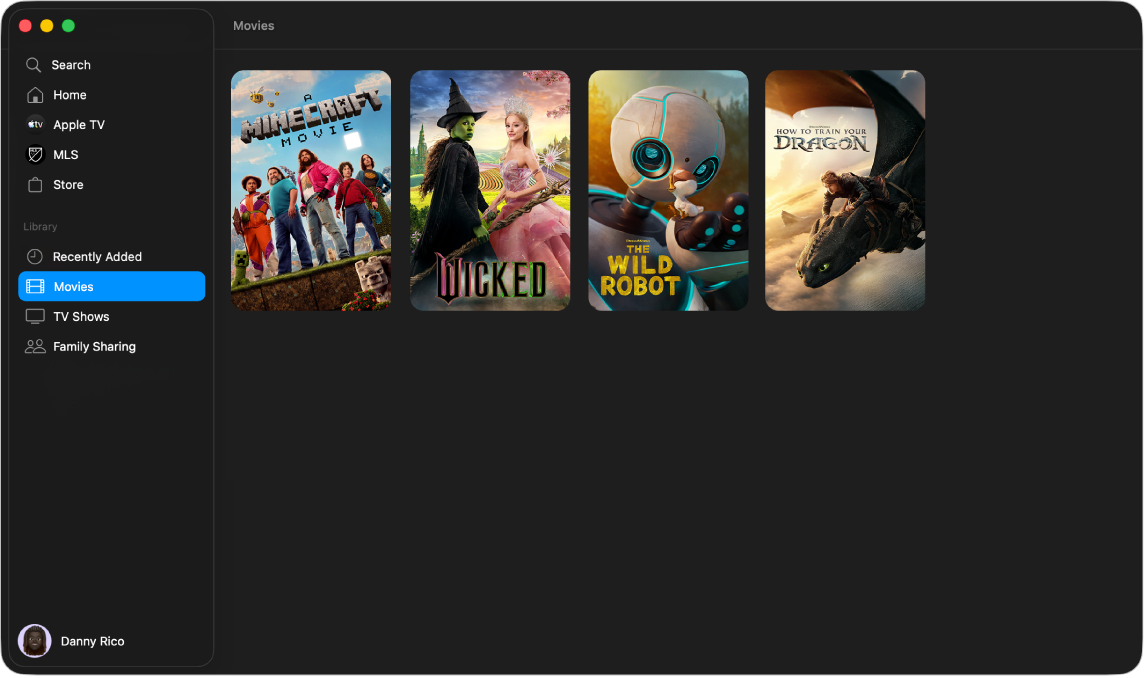
Tunjukkan atau sembunyikan kategori dalam pustaka anda
Pergi ke app Apple TV
 pada Mac anda.
pada Mac anda.Gerakkan penuding ke sebelah kanan pengepala Pustaka dalam bar sisi hingga Edit kelihatan, kemudian kliknya.
Lakukan satu daripada berikut:
Tunjukkan kategori: Pilih kotak semak bersebelahan kategori.
Sembunyikan kategori: Nyahpilih kotak semak bersebelahan kategori.
Apabila anda selesai membuat pilihan, klik Selesai dalam bar sisi.
Layari pustaka anda dalam app Apple TV
Pergi ke app Apple TV
 pada Mac anda.
pada Mac anda.Klik salah satu daripada kategori di bawah Pustaka dalam bar sisi (contohnya, Filem, Rancangan TV atau Genre).
Di sebelah kanan, skrol untuk melayari item.
Apabila anda memilih Genre dalam bar sisi, senarai genre kelihatan. Pilih item dalam senarai (Komedi, contohnya) untuk menapis hasil.
Akses koleksi ahli keluarga lain
Jika anda telah menyediakan Perkongsian Keluarga dengan Akaun Apple anda, pembelian ahli keluarga lain anda kelihatan dalam Pustaka.
Pergi ke app Apple TV
 pada Mac anda.
pada Mac anda.Klik Perkongsian Keluarga di bawah Pustaka dalam bar sisi.
Pilih ahli keluarga.
Untuk mendapatkan maklumat lanjut, lihat artikel Sokongan Apple Sediakan Perkongsian Keluarga.
Mainkan item
Pergi ke app Apple TV
 pada Mac anda.
pada Mac anda.Klik salah satu kategori di bawah Pustaka dalam bar sisi.
Gerakkan penuding ke atas imej kecil, kemudian klik
 .
.
Muat turun filem atau rancangan TV
Pergi ke app Apple TV
 pada Mac anda.
pada Mac anda.Klik salah satu kategori di bawah Pustaka dalam bar sisi.
Gerakkan penuding ke atas imej kecil, kemudian klik
 .
.Untuk memantau kemajuan muat turun, pilih Tetingkap > Aktiviti.
Lihat lebih banyak pilihan
Pergi ke app Apple TV
 pada Mac anda.
pada Mac anda.Klik salah satu kategori di bawah Pustaka dalam bar sisi.
Gerakkan penuding ke atas imej kecil, klik
 , kemudian pilih pilihan:
, kemudian pilih pilihan:Muat Turun: Memuat turun item ke komputer anda. Pilihan ini tidak kelihatan untuk video rumah.
Tanda sebagai Ditonton atau Tanda Belum Ditonton: Mengkategorikan semula item.
Tambah ke Senarai Main: Membuka submenu dengan pilihan untuk menambahkan item ke senarai main baharu atau sedia ada.
Dapatkan Info: Membuka tetingkap mengandungi metadata yang berkaitan dengan item. Jika item ialah filem rumah, anda boleh mengedit metadatanya.
Salin: Menyalin tajuk, masa tayangan, pengarah, genre dan maklumat lain tentang item.
Tunjukkan dalam Finder: Jika item telah dimuat turun, dedahkan lokasinya dalam Finder.
Padamkan daripada Pustaka: Menyembunyikan item yang dibeli daripada Kedai Apple TV dan memadamkan item yang diimport daripada sumber lain.
Cipta senarai main
Anda boleh mencipta kompilasi tersuai filem dan rancangan TV dalam pustaka anda untuk main balik dalam sebarang tertib yang anda pilih.
Nota: Menambah item ke senarai main akan memuat turun item ke komputer anda.
Pergi ke app Apple TV
 pada Mac anda.
pada Mac anda.Pilih Fail> Baharu > Senarai Main.
Pustaka dibuka dan memaparkan senarai main kosong.
Taipkan nama untuk senarai main, kemudian tekan Return.
Untuk menambah item ke senarai main, klik kategori di bawah Pustaka dalam bar sisi (sebagai contoh, Filem), kemudian lakukan mana-mana daripada berikut:
Seret item di sebelah kanan ke nama senarai main dalam bar sisi.
Alihkan penuding ke atas item di sebelah kanan, klik
 , pilih Tambah ke Senarai Main, kemudian pilih senarai main.
, pilih Tambah ke Senarai Main, kemudian pilih senarai main. Control-klik item dalam pustaka anda, pilih Tambah ke Senarai Main, kemudian pilih senarai main.
Edit senarai main
Pergi ke app Apple TV
 pada Mac anda.
pada Mac anda.Klik nama senarai main di bawah Senarai Main dalam bar sisi.
Jika anda tidak melihat nama senarai main, gerakkan penuding ke sebelah kanan Senarai Main, kemudian klik
 .
.Lakukan salah satu daripada yang berikut:
Tukar tertib main balik item: Seret item di sebelah kanan ke dalam susunan yang anda mahu.
Keluarkan item: Klik
 pada item yang anda mahu keluarkan, kemudian pilih Keluarkan daripada Senarai Main.
pada item yang anda mahu keluarkan, kemudian pilih Keluarkan daripada Senarai Main.Mengeluarkan item daripada senarai main tidak mengeluarkannya daripada pustaka atau peranti storan anda.
Import video rumah ke pustaka anda
Anda boleh mengimport fail video anda sendiri untuk ditonton dalam app Apple TV.
Pergi ke app Apple TV
 pada Mac anda.
pada Mac anda.Pilih Fail > Import.
Cari fail video pada Mac anda, kemudian klik Buka.
Video yang diimport kelihatan dalam kategori Video Rumah dalam bar sisi.
Tonton video rumah
Pergi ke app Apple TV
 pada Mac anda.
pada Mac anda.Klik Video Rumah dalam bar sisi.
Gerakkan penuding ke atas imej kecil, kemudian klik
 .
.